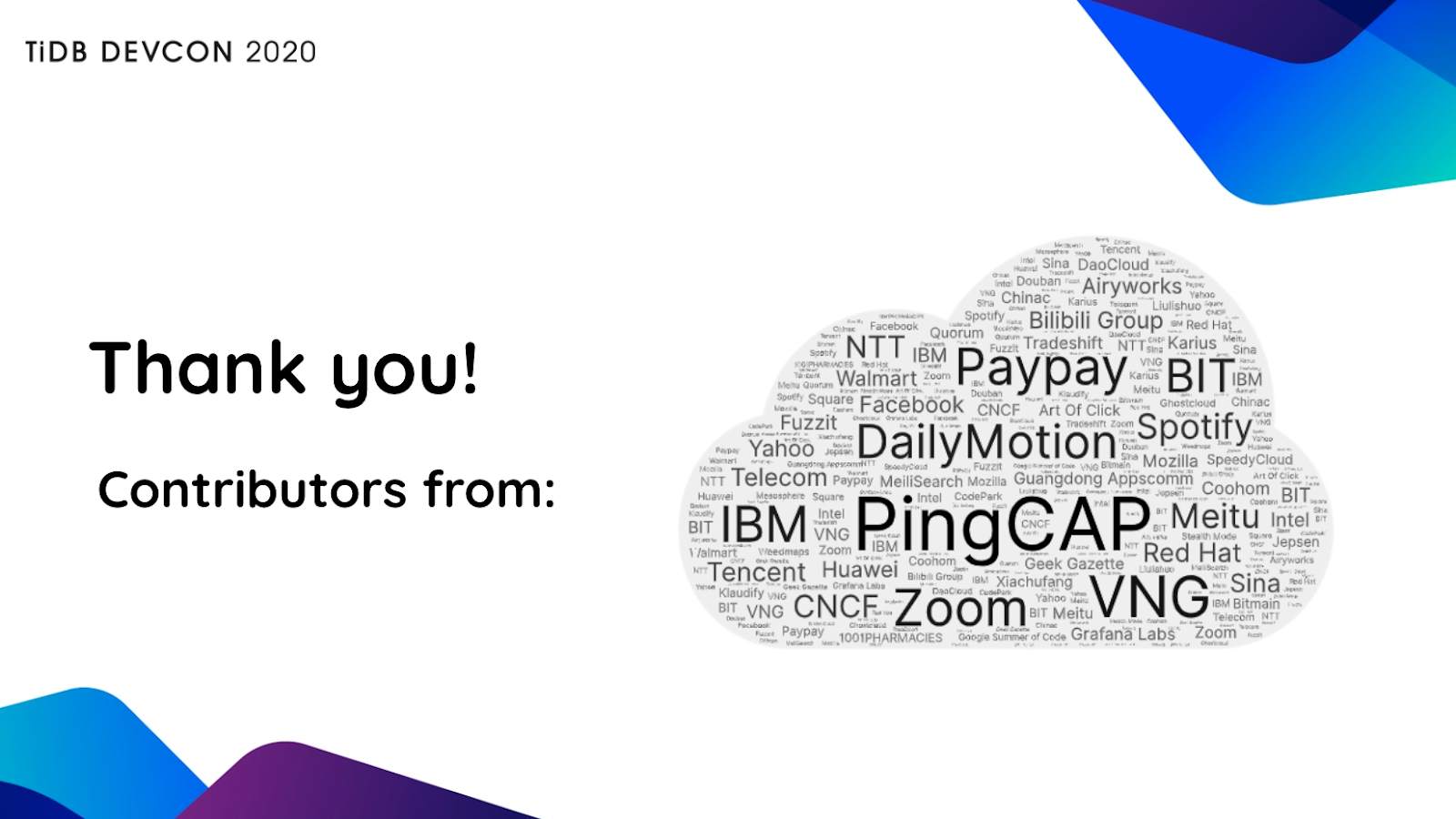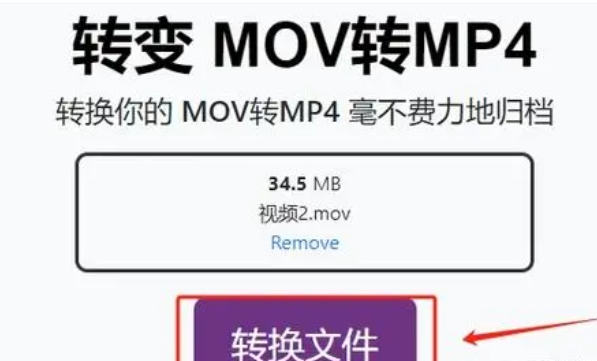conda常用命令总结
一、conda常用命令大全
| 命令用法 | 命令 |
|---|---|
| 获取版本号 | conda -V conda --version |
| 获取帮助 | conda -h conda --help |
| 获取环境相关命令的帮助 | conda env -h |
| 所有 --单词 都可以用 -单词首字母来代替 | 比如 -version 可以用 -V来代替,只不过有的是大写,有的可能是小写 |
| 创建环境 | conda create -n environment_name |
| 创建指定python版本下包含某些包的环境 | conda create -n environment_name python=3.7 numpy scipy |
| 进入环境 | conda activate environment_name |
| 退出环境 | conda deactivate |
| 删除环境 | conda remove -n yourname --all |
| 列出环境 | conda env list / conda info -e |
| 复制环境 | conda create --name new_env_name --clone old_env_name |
| 指定目录下生成环境yml文件 | conda env export > 目录/environment.yml |
| 从yml文件创建环境 | conda env create -n env_name -f environment.yml |
| 安装包 | conda instal package_name |
| 查看当前环境包列表 | conda list |
| 查看指定环境包列表 | conda list -n environment_name |
| 查看conda源中包的信息 | conda search package_name |
| 更新包 | conda update package_name |
| 删除包 | conda remove package_name |
| 清理无用的安装包 | conda clean -p |
| 清理tar包 | conda clean -t |
| 清理所有安装包及cache | conda clean -y --all |
| 更新anaconda | conda update annaconda |
| 查看tensorflow版本信息 | anaconda show anaconda/tensorflow |
二、常用命令
2.1 创建环境
conda create --name myenv # 创建一个名为 myenv 的新环境
conda create --name myenv python=3.6 # 创建一个指定 Python 版本的新环境
2.2 激活和退出环境
conda activate myenv # 激活名为 myenv 的环境
conda deactivate # 退出当前环境
2.3 查看已有环境、查看已安装的包
conda env list # 查看所有已创建的环境列表
conda list # 进入虚拟环境后,列出当前环境所有已安装的包2.4 安装和管理包、批量安装(针对包安装、删除、导入)
conda search package # 搜索可用包
conda install numpy # 安装最新版本的 numpy
conda install numpy=1.18.1 # 安装指定版本的 numpy
conda update numpy # 更新已安装的 numpy 包
conda remove numpy # 移除已安装的 numpy 包
conda remove -n xxxx --all # 删除xxxx虚拟环境
conda install --yes --file requirements.txt # 用--yes选项自动确认安装2.5 导出和导入环境(针对环境的整体导入导出)
conda env export > environment.yml # 导出当前环境的配置到 environment.yml 文件
conda env create -f environment.yml # 根据 environment.yml 文件创建新的环境
2.6 其他常用命令
conda info # 显示 conda 的相关信息
conda config --set auto_activate_base False # 禁止自动激活 base 环境2.7 conda镜像源配置
Conda源配置通常是指修改Conda的配置文件.condarc,以便使用指定区域的镜像站点来加速包的下载。以下是如何配置Conda源的步骤:
创建或修改.condarc文件。这个文件通常位于用户的主目录下。
在.condarc文件中添加源配置。以配置使用清华大学的Conda镜像为例,可以添加如下内容:
channels:
- https://mirrors.tuna.tsinghua.edu.cn/anaconda/pkgs/main/
- https://mirrors.tuna.tsinghua.edu.cn/anaconda/pkgs/free/
- defaults
show_channel_urls: true
保存.condarc文件。
以下是一个简单的命令行示例,用于直接配置Conda使用清华大学的镜像源:
conda config --add channels https://mirrors.tuna.tsinghua.edu.cn/anaconda/pkgs/main
conda config --add channels https://mirrors.tuna.tsinghua.edu.cn/anaconda/pkgs/free
conda config --set show_channel_urls yes
以上命令会依次执行以下操作:
添加清华大学的main仓库到Conda的配置中。
添加清华大学的free仓库到Conda的配置中。
设置Conda在使用包时显示所使用的仓库地址。
你可以根据需要选择其他的镜像源,只需将上述命令中的URL替换为对应源的URL即可。
以下命令来添加阿里云的镜像源到.condarc文件中:
conda config --add channels https://mirrors.aliyun.com/anaconda/pkgs/main/
conda config --add channels https://mirrors.aliyun.com/anaconda/pkgs/free/
conda config --set show_channel_urls yes2.8 显示conda的配置
配置内容存储于当前用户目录下的.condarc文件,确认是否配置成功,可以运行以下命令查看当前配置:
conda config --show2.9 重命名env、克隆环境
Conda是没有重命名环境的功能的, 要实现这个基本需求, 只能通过愚蠢的克隆-删除的过程。
切记不要直接mv移动环境的文件夹来重命名, 会导致一系列无法想象的错误的发生!
1 conda create --name newname --clone oldname //克隆环境 2 conda remove --name oldname --all //彻底删除旧环境
3.0
【常见报错】
1)安装包时报错: Solving environment: failed with initial frozen solve. Retrying with flexible solve的解决方法
原因:镜像源配置混乱
解决办法:
修改.condarc文件,每个用户有自己独立的.condarc文件。使用以下命令:
vim ~/.condarc找到镜像源配置: 在 .condarc 文件中,找到 channels 部分。这里列出了所有配置的镜像源。默认情况下,Conda 使用的是 Anaconda 的官方镜像源。(可以全部删除,conda就会使用默认的源)

验证镜像源是否已删除:
conda config --show channels
-- 编辑 .condarc 文件时要小心,因为不正确的配置可能会导致 Conda 无法正常工作。如果您不确定如何操作,可以创建 .condarc 文件的备份,以便在出现问题时恢复。





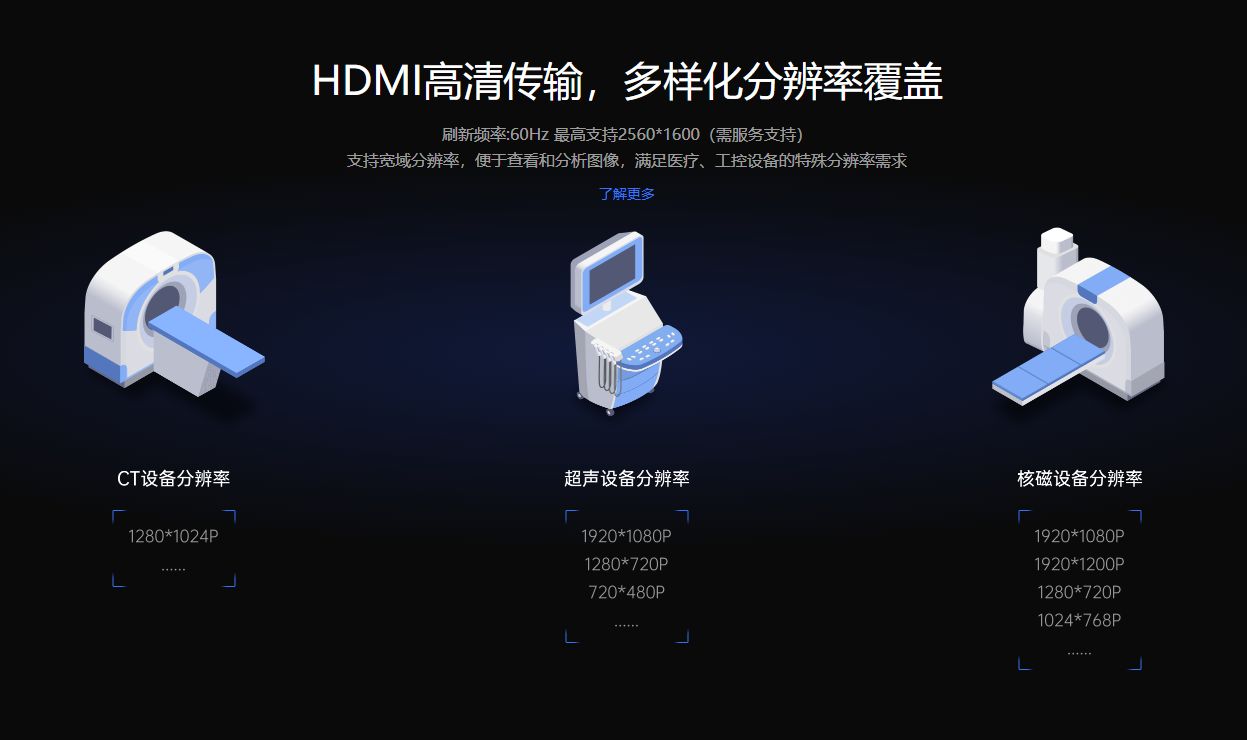


![[Flask笔记]一个完整的Flask程序](https://i-blog.csdnimg.cn/direct/c183620bc2ab4a84a7c7058eddb34146.png)